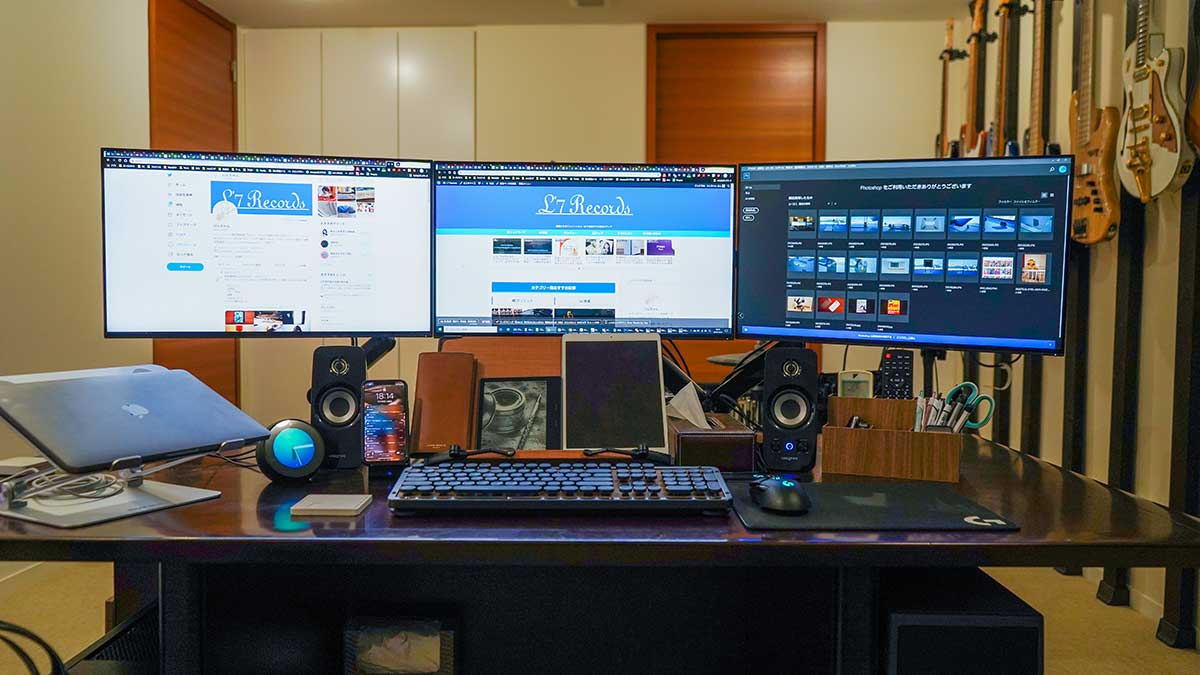
唐突に、僕人のデスク見るのめっちゃ好きなんですよね笑。
以前Twitterで#ブロガーの作業部屋晒しが流行ったんですが、もうマジで皆さんのデスク見たいんです。
なので今日は自分のデスクを晒してみる事にしました、ブログで生計を立てている人間のデスクってどうなってるの?という疑問にお答えするべく、僕のデスク環境を徹底的に掘り下げてレビューしてみます!

そんな声はない?知らねえなあ
ブロガーの仕事デスク公開!どんな環境で仕事してるの?
デスクは記事の執筆から画像編集、その他細かい雑務まで全てを行う事から一切の妥協をする事なく自分にあった最上の物を取り入れるようにしています。
特に僕はいわゆるノマドワークが苦手で、自分のデスクで集中して仕事をしたいタイプの人間なので不満を覚えたら基本的にはすぐに買い換えたり場合によっては以前の物に戻すなんて事も・・・。
一点一点が僕がこだわって選んだものですが、今後も何か不満が見つかれば変えていく事になるでしょう。
永遠に未完成のデスク、でも今が最上のデスクです。

仕事道具は絶対妥協なし!
ブロガーの仕事デスク パソコン・周辺機器

デスク周りの中でも特に重要なのがパソコン周り、別に紙にペンで記事書いたりする訳じゃないですからね笑。
パソコンは元々自作ユーザーなので自分でパーツを買ってきて組んだ物を使用しています。
画像編集等でもスペック的には全く問題なく、ていうかむしろ過剰スペック。
基本的な作業はサックサクなので日常困ることはありません。
ディスプレイ
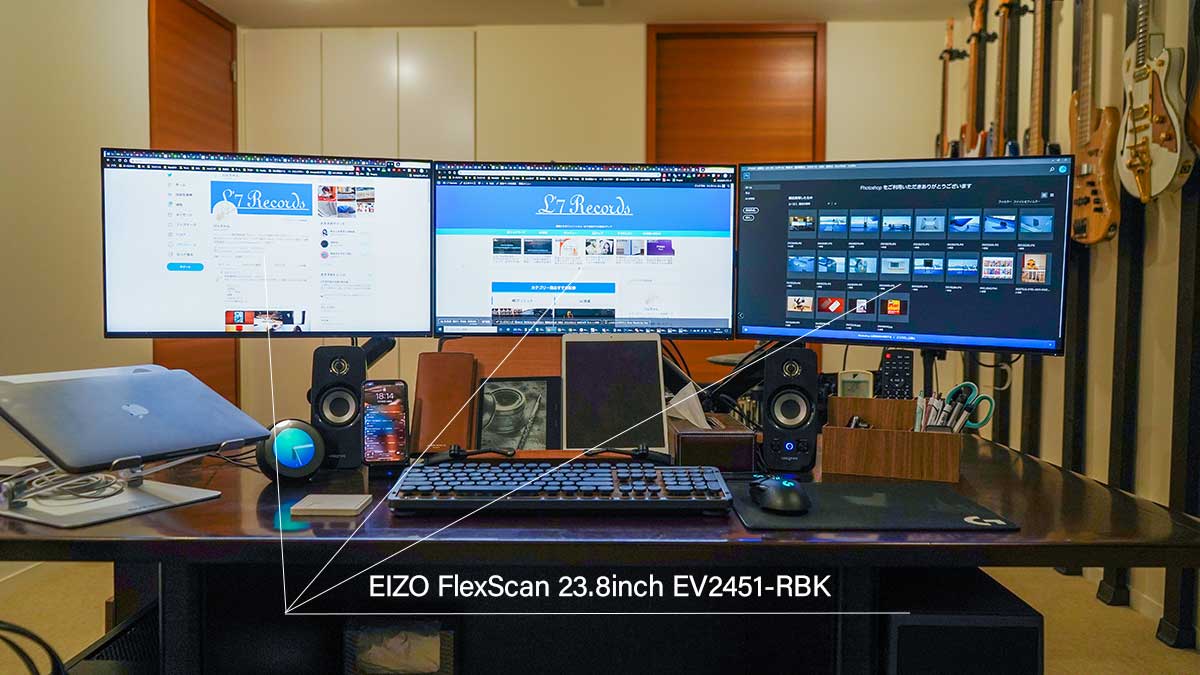
1日10時間とかザラにディスプレイを見るので、極力クオリティが良い物をと探し求めて購入したのがこちらのEIZO Flexscan EV2451。
3枚組み合わせてトリプルディスプレイとして運用しています。
主に真ん中の画面が常用(記事の執筆)、右側が画像編集や情報収集に使う事が多いですね。

えっ、左ですか?常時Twitter用だよ!笑。
とにかく他のディスプレイより目が疲れないですし、ベゼル(画面の周りの縁)がめちゃくちゃ薄いのでマルチディスプレイ環境でもストレスがほとんどありません。
質感も高いですし、自宅に全部で5枚同じディスプレイがありますがうち1枚に不具合が出た時もすぐに無償修理に応じてもらえました。
安価なガジェットにありがちな「壊れたら買い替えてね!」という対応じゃなくアフターケアまでしっかりしているので、長い目で見れば決して高すぎるとは思いません。
EIZOは正直安いディスプレイではないですが、投資価値は十分あると思います。
当然スペース確保の為モニターアームを使用、細かいセッティングについては「トリプルディスプレイ導入で効率アップ!マルチディスプレイ化におすすめなガジェットを紹介します!」の記事に詳細をまとめています!
キーボード

キーボードは文字入力というブログを書く作業に最も重要なインターフェース。
僕はとってもおしゃれなAZIO RETRO CLASSICを使っています。
ぶっちゃけ最初はめちゃくちゃタイピングしにくくて、妻にプレゼントで頂いたんですがどうしたもんかと悩みつつ使っていました。
10日程経った時、なんのストレスもなくタイピングしている事に気付いて「人間慣れりゃなんとかなるんだなあ・・・」と思った記憶があります笑。
と言うか今ではこのキーボード以外だと違和感しか無くて、手に馴染んだ仕事道具というのは本当良いなと実感しています。
ちなみにBluetoothで無線接続しています、1本でも多くケーブルレスな環境を目指しているので、有線/無線両対応のキーボードはありがたいですね(キーLEDを切れば充電は10ヶ月前後、LEDついていても1~3ヶ月ぐらいは連続使用OK)。
マウス

ゲーマーって訳じゃないんですが、LogicoolのゲーミングシリーズであるG903を愛用しています。
このマウス、左右クリックとは別に左右に2ヶ所ずつ計4個のボタンが配置されていて、ホイールの下部にも2個のボタンが配置。
更にホイールを左右に傾ける事でもう2個、全ボタンを自由に割り当てできるのでこのマウス以外を使う事は現状考えられません。
左の奥ボタンは進む、手前のボタンは戻る。
右の奥ボタンは全選択+コピー、手前のボタンはペースト。
ホイールを左に傾けるとリロード、右に傾けるとスーパーリロード(キャッシュを無視して再読み込み)を設定しています。
全選択+コピーは通信エラー等で書いた文章が全部消えてしまった!みたいな事を防げますし、Webデザインをしているとスーパーリロードは何かと便利なので多用しています。
ちなみに最近マイナーリニューアルされ新型と旧型の価格差が約7,000円、新型はセンサーが変わり消費電力が下がったお陰で連続使用時間が6倍程度長くなっています。
しかし後述するPOWERPLAYと組み合わせれば常にフル充電状態なので、こだわりが無ければ旧型でOK(僕も旧型、というか僕が買った時は旧型しかありませんでした笑)。
マウスパッド
マウスパッドは同じくLogicoolのGシリーズ、POWERPLAYを使用しています。
POWERPLAYはG903とG703の2種類のマウスに対応していて、このマウスパッド自体が充電&マウスの受信機になっています。
つまりマウスは完全ワイヤレス、なのにこの上で使っている限りずーっと充電切れの心配がありません。
とにかくマウスパッド上で使っていれば良いだけなので、マウス環境に関しては現状が最適。
一々充電スタンドにマウスを置いたりケーブル差したり電池入れ替えたり、そういう手間が一切無いだけで本当ストレスフリーなガジェットです。

さすがに1年以上使ってると黒色で汚れも目立つので、そろそろ表面部分だけ買い替えます・・・笑。
でもこれは本当おすすめ!ケーブルや充電の手間が全部無くなります!
Wi-Fiルーター(無線環境)

当然ケーブルレスな環境構築を取り入れているので、パソコンも無線LAN接続です。
つい最近Wi-Fi子機を最新の物に変え、デスクトップパソコンがWi-Fi 6に対応しました。
構成的には無線LANルーターにWi-Fi 6対応のASUS RT-AX88U、受信機は同じくASUS PCE-AX58BTを使用しています。
特に家庭内で複数のパソコンを使ってファイルのやり取りを頻繁に行う方、Wi-Fi 6は本当投資する価値があります・・・!
NAS

Wi-Fi 6化の恩恵を受けているのがこのNASシステム。
NASはようはファイルサーバーですが、一昔前と違ってすんごく便利になっています。
僕が導入しているのはSynology DS218j。
以前は同じくSynology DS216jを使っていましたが2019年に買い換えました(ちなみに違いはCPUの性能のみ、後は外観も中身も全く一緒です)。
ちゃんと設定すれば自宅だけじゃなく外からもネット環境さえあればアクセスできるので、特にノマドワーカーの皆様は導入するとめちゃくちゃ快適になります!
デスクトップパソコンにはほとんどデータを保存せず全部NASに入れてあるので、外で仕事をする時世界中どこにいても自分のファイルにアクセス可能。
この快適性は一度実感するとNASが無い生活は考えられません。
ちなみにHDDは別売りなので特にこだわりが無ければWestern Digital赤(NAS用)を買っておけば間違い無いです、僕もこのHDD 3TBを2台使っています。
ネット環境

そもそものネット環境、以前はNURO 光![]() を使っていましたが今のマンションが対応していない為、ドコモ光
を使っていましたが今のマンションが対応していない為、ドコモ光![]() 回線を使っています。
回線を使っています。
NURO 光![]() に比べて速度は落ちますが、特段トラブル無く利用しています!
に比べて速度は落ちますが、特段トラブル無く利用しています!
それとは別に万が一固定回線がトラブルで接続できなくなったときの為に、Nomad SIMとBIGLOBE SIM![]() の2枚をバックアップ用兼外出先での通信用に使っています。
の2枚をバックアップ用兼外出先での通信用に使っています。

一々SIMの抜き差しが面倒なので、2枚同時に使えるデュアルSIM対応のNEC Aterm MR05LNに差して使用。
特にNomad SIMは100GBや300GBといった超大容量が格安で使えるのでメイン回線としても超優秀!
オンラインゲームをやらない!という方はこれ1枚で良いと思います笑。
NEC Aterm MR05LNはクレードル(充電兼LAN接続用の台)を使うと自宅の固定回線の代替手段にも使えるので、外仕事が多いノマドワーカーの方にもおすすめですね。
ブロガーの仕事デスク 小物類
続いてデスク上で使っている小物をご紹介します!
この小物類も仕事を進めやすくするための重要なパーツです。
ブックスタンド

資料や本、iPadを置いておく為のブックスタンドです。
それらを置かない時も付箋を貼り付けたりとなにかとあると便利な一品。
角度が14段階で調整できるので、どんな環境にも合う点が気に入って購入しました!
例えばプログラミングのようなパソコンとセットで使うような本を良く読む方、資料を見ながら書き起こしをしたりデータ打ち込みするような仕事の方には本当におすすめです!
BoYata BST-10 ノートパソコンスタンド

デスクの上でMacbook Proを使う時用のスタンドです。
Macbook Proに合わせてシルバーの物を探して購入したのがBoyata BST-10。
滑り止めがついており無段階で角度調整ができるので、ごちゃごちゃしがちなデスク上でもそのときに最適な形で使用できるので気に入っています。
Echo Spot
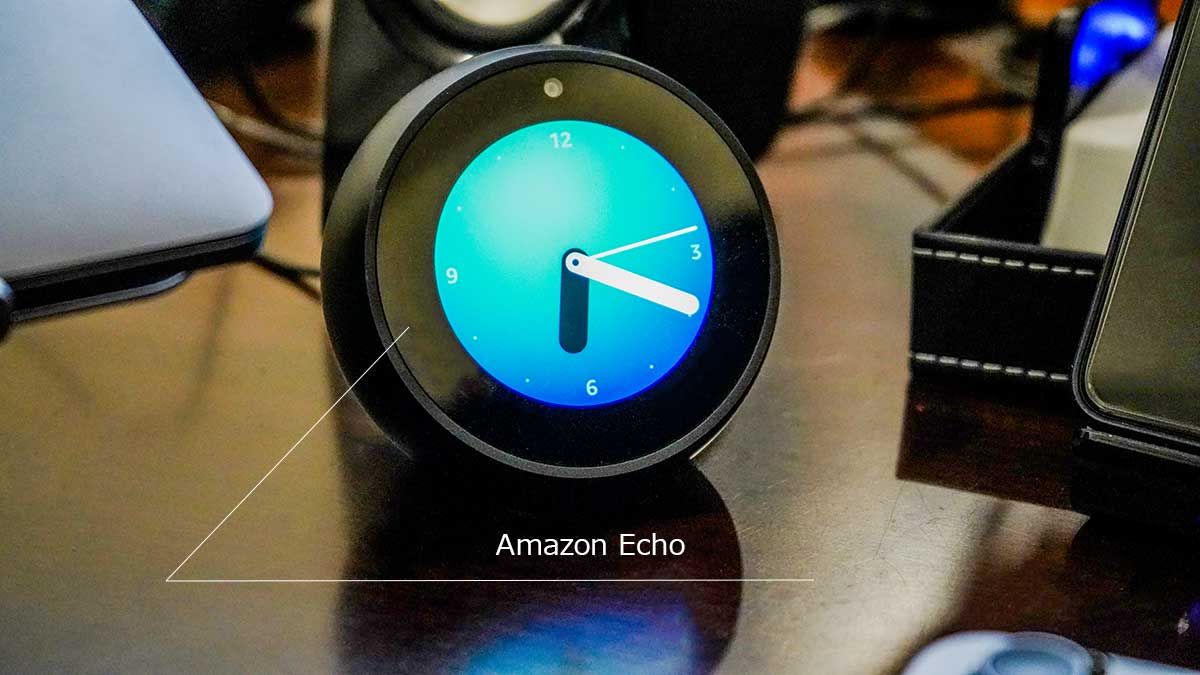
Amazonヘビーユーザーなのでスマートスピーカーは特に何も考えずにEcho Spotを購入しましたが、時計や天気予報をチラ見するのにデスク上で結構便利です笑。
我が家は主にライトまわりをIoT化していますが、その核となるのがAlexa。
- ライトのオン/オフや調光、調色
- ルンバの起動
- テレビやエアコンの操作
「アレクサ、○○して」と言えばデスク上から様々な操作が可能。
更に仕事中はBGMとしてクラシックやジャズ、フュージョンのインスト(歌が入っていないもの)流していて、これはAmazon Music Unlimitedをヘビーリピートしています!
本来月額980円(プライム会員は780円)ですが、1月6日までなら期間限定で意味不明なぐらい安く4ヶ月99円で利用可能(Echoシリーズオンリーで使う場合は月額380円プランも有り!)。
お試しして合わなかったら辞めてもOKなのでぜひ取り入れてみて下さい、インストだと歌声で集中が途切れなくておすすめです。
ちなみに「アレクサ、クラシックかけて」とか「アレクサ、80年代のジャズかけて」と話しかけるだけで色んな曲をシャッフル再生してくれるので、曲に飽きる事は中々ありません笑。
Nature Remo
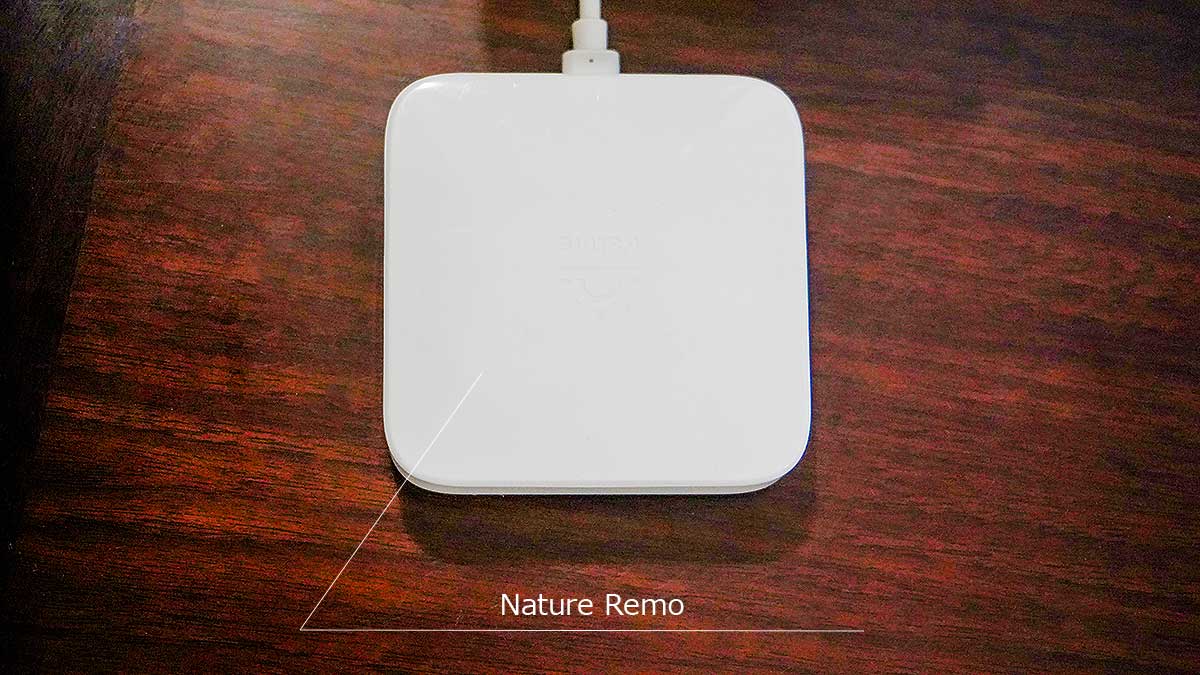
Echo Spotで触れたテレビやエアコン、これをIoT化する為のスマートリモコンです。
既存の家電がIoTに対応していなくても、赤外線で操作できる物は大体Nature Remoで操作可能。
このNature RemoとAlexaを組み合わせてテレビをつけたりエアコンを消したりという操作ができるので、リモコンはほぼ使わなくなりました笑。
Nature Remoはリモコン機能だけじゃなく、これ自体に温度・湿度センサーや人感センサー、照度センサーが搭載されています。
- もし15度を下回ったらエアコンをオン
- もし暗くなって(照度○○)きたら電気をオン
のような設定も可能、幅広く活躍するガジェットです!
ブロガーの仕事デスク 周辺環境
快適なデスク作りにはデスク周辺の環境も重要です。
デスクから見える景色が整ってないと落ち着かないですからね・・・笑。
テレビ

デスクに座って左手にいわゆるジェネリックテレビ、maxzen J50SK03を置いています(このモデルは既に発売終了、後継機種はmaxzen JU50SK04)。
主にニュースを流し聴きする用ですが、仕事をしながらサッカーを見たりする事も。
テレビにはAmazon FireStick TVが接続されているので、いつでもAmazonプライムビデオやU-NEXT
![]() 、Netflix等のVODサービスやYouTubeを楽しめる環境が整っています(全部契約してるけどぶっちゃけNetflixはあんま見てないので、そろそろまとめるべきかと悩んでます笑)。
、Netflix等のVODサービスやYouTubeを楽しめる環境が整っています(全部契約してるけどぶっちゃけNetflixはあんま見てないので、そろそろまとめるべきかと悩んでます笑)。
テレビ背面にはPhilips Hueリボンライトプラスを設置してあり、部屋のちょっとしたアクセントにもなっています。
主にチェアに座りながら見る形になるので、テレビスタンドは背のあるタイプを使用しています。
かなり重いので女性一人で設置はちょっと厳しいかも・・・?
反面重量がある事で50型以上のテレビを設置しても倒れず安定感があるので、可能であれば男性の力を借りる事をおすすめします。
テレビ不要論を唱える方は多いですが、1日の出来事をばーっと聞いたりバラエティや情報番組で今何が流行っているのかを仕入れたり、可能な限り多くのチャネルで情報収集する事を心掛けています(テレビを元に新しい物を知る、ってのも結構多いですからね)。
書庫

テレビのちょうど反対側、デスクの右手には書庫を設置しています。
同じものを横に2個並べていますが、ぶっちゃけ僕は本をあんまり読まないのでほとんどがブログやプログラミング、税金等に関する書籍。
後は確定申告のための書類ケースやレターケースを設置していますが、ところどころ子供の写真を置いてみたりプレゼントで頂いた物を置いてみたりとあんまり堅苦しくならないようにしています笑。
ガラス扉の下側、中が見えない扉には仕事の資料だったり備品(プリンターの紙やインク等)を置いています。
書庫に無いようなマンガなんかはKindleで購入したり、ビジネス書や小説のような物はKindle Unlimitedで読むようにしています。
Kindle Oasisを持っているんですが、Kindle Unlimitedの組み合わせは最強ですね。
120万冊の中から好きな物を選んで読める、これで読書に困る事は全くありません。
仕事デスク環境で意識している事
先述した通り、デスク環境では一切の妥協なく僕が最適に仕事ができるように環境作りをしています。
ここで意識している事をいくつかピックアップしてみます、皆さんのデスク作りにも是非参考になれば・・・!
値段で決めない
良く聞く言葉ですが、「買う理由が値段ならやめておけ」を実践しています。
○○より○○の方が安いからこっちにしよう、は一切なし。
それを選ぶ理由を明確にして、本当に必要な物には一切妥協せず投資をします。
これを徹底していると、実際に使っている時の満足度が全く違うし充実した時間が過ごせます。

新しい物を取り入れてモチベーションアップ、高い機材ならそれを買うためにまた仕事のモチベーションアップ!
ガジェットはUSB Type-Cを最優先
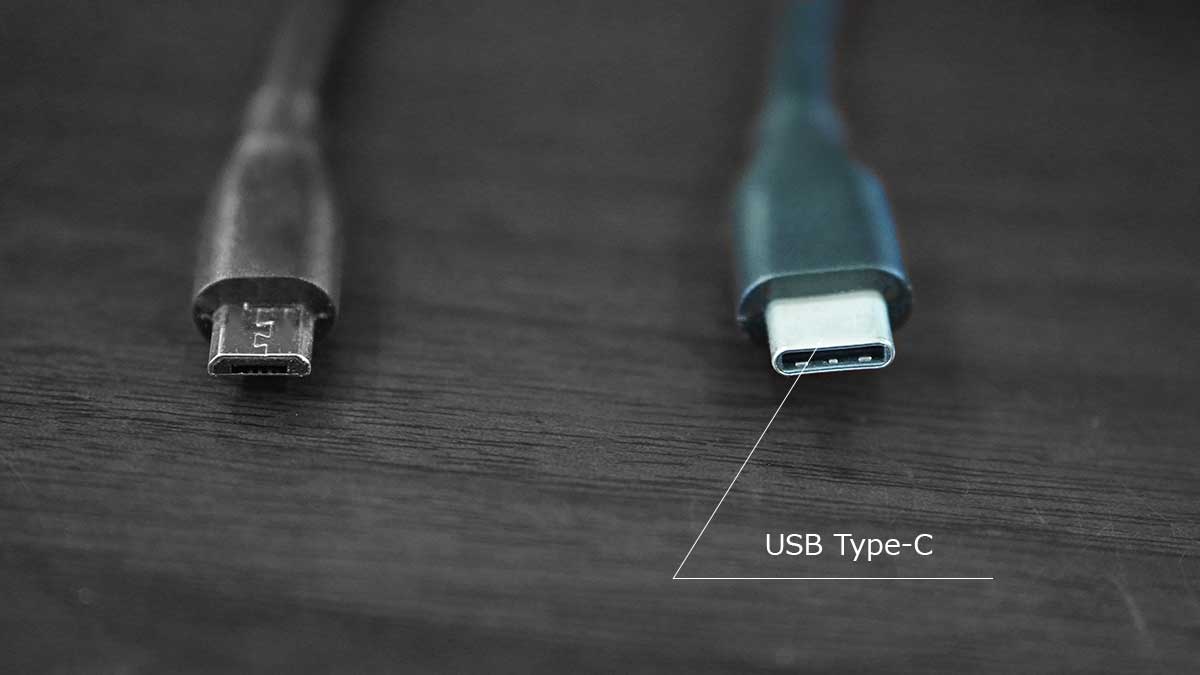
キーボード等のPC周辺機器はUSB Type-Cを最優先にしています。
と言うか最近は大分Type-C製品が増えてきたので、Type-C以外の物はなるべく避けています。
やはりケーブルがType-Cで統一できると汎用性が高いこと、通信速度も早く技術的な不満が出にくい事が大きな理由ですね。
現在Macbook Proは基本的にUSB Type-Cオンリーですし、2020~2022年ぐらいにかけて主要な製品はほぼUSB Type-Cに切り替わって行くでしょう。
少しずつですが、USB Type-Cに移行して早いタイミングで一切のmicroUSBやUSB端子の物をデスク上から排除したいと思っています。
無線(ワイヤレス)最優先
USB Type-C以上に意識していることが極力ワイヤレス、無線の環境を選ぶ事。
ネット環境であるWi-Fiはもちろん、キーボードはBluetoothですしマウスもマウスパッドこそ有線ですが、マウスパッドとマウス間は完全ワイヤレス化しています。
ケーブルというのは一見ただの線で邪魔にならない気がするんですが、電源タップやUSBポート等への物理的な配線は物の配置にどうしても影響してきます。
極力ワイヤレスをチョイスする事で、線そのものが邪魔にならずデスク上に自由に物が配置できます。
一昔前は無線=途切れる、トラブルの元のようなイメージがありましたが最近のガジェットは安価な物を避ければかなり実用性が高くなりました。
多少値段が高くても、僕はワイヤレスの物を選ぶ事をおすすめします。

無線が悪かろうは過去の時代、ゲーマーじゃない限り無線の方が有意義!
不満を覚えたら買い換える
何らかの理由で不満を覚えたらなるべく買い替えてより快適な環境にブラッシュアップするべきです。
人間って良より悪の方が長く強く覚えているもので、一度不満を覚えてしまうとところどころでそれが気になってしまうんですよね・・・笑。
特に仕事に直結するツール類はそれが露骨に出やすいので、ちょっとでも不満を覚えたら即買い替えます。
もちろん技術的に無理だったりそもそもその不満を解消する製品が世にないなら話は別ですが、そうでないならこの買い替えサイクルは是非おすすめします。
今なら綺麗に使っていればメルカリ売却等で損失も最低限で済みますからね。
ブロガーの仕事デスク環境 まとめ
人によって環境は全く違うと思いますが、今回は僕のデスクとデスク周辺の環境をまとめてみました!
デスク上の仕事用品にはそこそこお金を掛けているので総額にすると数十万はしますが、やはり自分が気に入った物や使いやすい物は仕事に良い影響を与えてくれます。
何一つストレス無く仕事ができるというのは給料が一切保証されていない僕ら個人事業主にとって最も大事な事です。
是非皆さんも快適なデスク作りにチャレンジしてみて下さい!

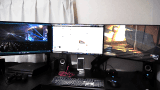





















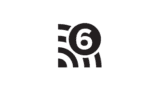
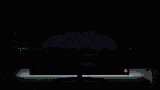


コメント